【新课标】第十二课 小小设计师 课件
文档属性
| 名称 | 【新课标】第十二课 小小设计师 课件 |  | |
| 格式 | pptx | ||
| 文件大小 | 3.1MB | ||
| 资源类型 | 试卷 | ||
| 版本资源 | 教科版 | ||
| 科目 | 信息技术(信息科技) | ||
| 更新时间 | 2022-12-02 11:15:10 | ||
图片预览


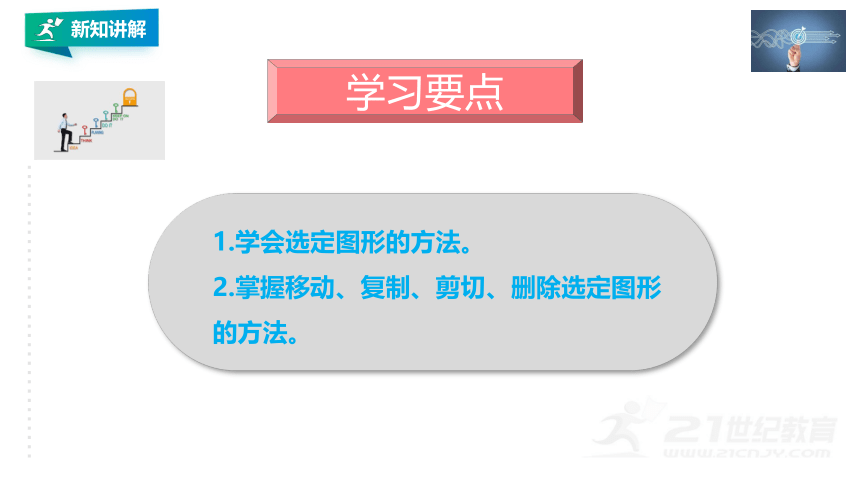


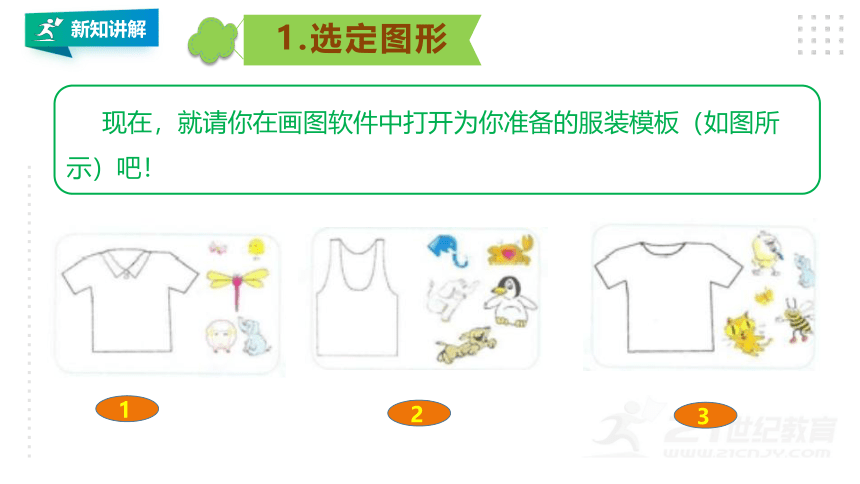

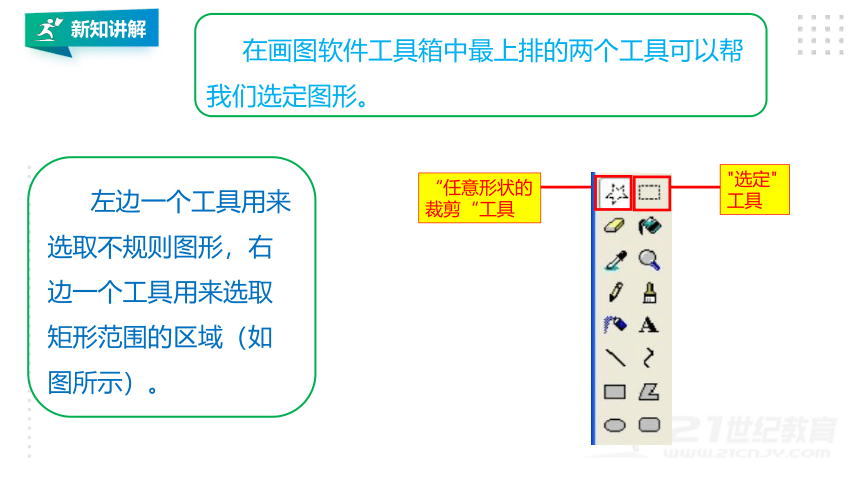
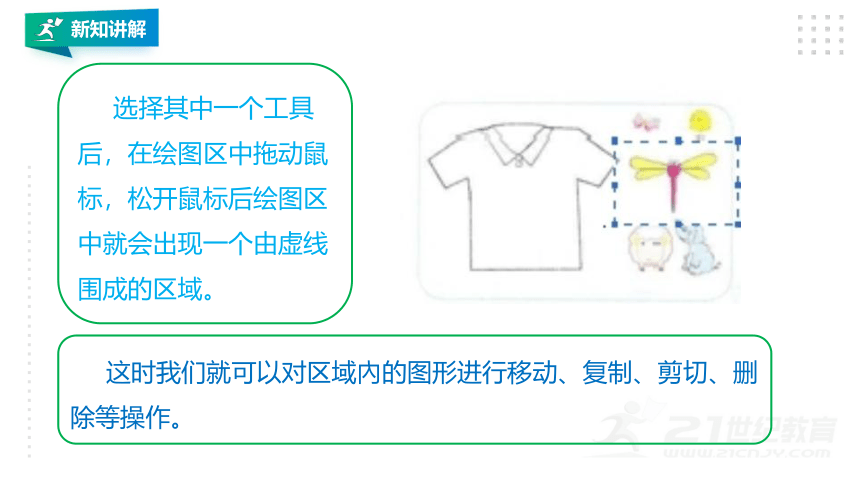
文档简介
(共29张PPT)
第十二课 小小设计师
教科版(云南) 三年级上
新知导入
图片中的文化衫图案设计是不是很精美,突出个性,具有很强的文化气息。我们如果要设计一款文化衫图案,需要怎样做呢?今天咱们就来当一回小小设计师,为自己设计一件漂亮的新衣服!
新知讲解
学习要点
1.学会选定图形的方法。
2.掌握移动、复制、剪切、删除选定图形的方法。
新知讲解
为自己设计一件漂亮的新衣服。
我们的任务
新知讲解
跟我做
我们都知道,穿得整洁漂亮可以给别人留下良好的印象,同 时,服装还可以展示自己的个性。
今天咱们就来当一回小小设计 师,为自己设计一件漂亮的新衣服!
新知讲解
现在,就请你在画图软件中打开为你准备的服装模板(如图所示)吧!
1.选定图形
1
2
3
合作探究
想一想
这么多的服装款式,你喜欢哪一款呢?怎样才能把右面 这些可爱的小图片放到左侧空白的服装图上呢?
新知讲解
在画图软件工具箱中最上排的两个工具可以帮我们选定图形。
左边一个工具用来选取不规则图形,右边一个工具用来选取矩形范围的区域(如图所示)。
“任意形状的裁剪“工具
"选定"
工具
新知讲解
选择其中一个工具后,在绘图区中拖动鼠标,松开鼠标后绘图区中就会出现一个由虚线围成的区域。
这时我们就可以对区域內的图形进行移动、复制、剪切、删除等操作。
合作探究
想一想
请观察当你选择了这两个工具后样式区发生了什么变化?它们的图标有什么不一样呢?
新知讲解
不透明背景:选定的图形 在移动过程中将覆盖其他图形。
透明背景:选中的图形在 移动过程中与背景颜色相同的颜色将变为透明。
不透明背景
透明背景
新知讲解
在画图软件中每次只能选择一个区域,当我们选择另一个区域时,原来选中的区域便会自动取消。
提示
新知讲解
现在就请你使用透明背景下的选取工具来选定你喜欢的卡通图案吧!
新知讲解
2移动、复制、剪切、删除选定图形的方法
想一想
怎样才能把我们选中的卡通图片放在空白的T-shirt图上呢?
新知讲解
方法有很多种,也很简单,下面就照着做吧:
首先,打开画图软件,分别打开图中 的(1) (2) (3),任意挑选一个你喜欢的服装模板。
新知讲解
①移动
选定图形,将鼠标指针移入选定区域内,鼠标形状变成了带四个箭头的十字形。
这时用拖动鼠标的方法,便可以将选定的图片移动到T-shirt图的空白位置。
最后在选定框的外部单击鼠标,以固定图形位置。
新知讲解
如果拖动鼠标时按下Ctrl键,则复制选中区域的图片到新的位置。
提示
新知讲解
②复制一粘贴
选定图形后,单击“编辑”菜单中的“复制”命令,再单击 “编辑”菜单中的“粘贴”命令,把鼠标指针移动到粘贴出的图片上
当鼠标形状变成带四个箭头的十字形时,拖动鼠标将卡通图片移动到T-shirt图上。
最后在选定框的外部单击鼠标,以固定图形位置。
新知讲解
③剪切
选定图形,单击“编辑”菜单中的“剪切”命令,再单击“编 辑”菜单中的“粘贴”命令,把鼠标指针移动到粘贴出的图片上
当鼠标形状变成带四个箭头的十字形时,拖动鼠标将卡通图片移动 到T-shirt图上。
最后在选定框的外部单击鼠标,以固定图形位置。
新知讲解
④删除
我们可以删除多余不用的卡通图形。
只要选定图形,再按下键盘的Del键就可以删除图形了。
合作探究
试一试
1.请你打开左图,设计一件如右图所示—样的T-shirt。
新知讲解
剪贴板
小博士天地
Windows中不少应用程序都有“复制”、“剪切”和“粘贴”命令。这些命令可以在同一个应用程序内部应用,也可以在不同的应用程序之间实现移动或复制文字、图形图像、文件、声音等功能。
新知讲解
“复制”是在原位置保留你选择的对象,再复制一份,放在一 个叫做“剪贴板”的地方备用。
“剪切”是将你选择的对象剪下来,放在“剪贴板”中备用。 如果剪下来后不再使用,就相当于删除了。
“粘贴”是从“剪贴板”中复印一份用户复制的对象,放在当前应用程序中。
注意:这时是从“剪贴板”中复制的,所以是可以 重复多次的。
新知讲解
“剪贴板”是计算机内存的一部分,每当执行“复制”或“剪 切”操作时,“剪贴板”中就保存这些内容。如果有新的“复制” 或“剪切”操作时,“剪贴板”就只保留最新的一份,原来的内容 就被舍弃了。
课堂练习
1.请你设计一件自己喜欢的新衣。
课堂总结
总结本节课所讲内容
板书设计
1.选定图形
2.移动、复制、剪切、删除选定图形的方法
https://www.21cnjy.com/help/help_extract.php
第十二课 小小设计师
教科版(云南) 三年级上
新知导入
图片中的文化衫图案设计是不是很精美,突出个性,具有很强的文化气息。我们如果要设计一款文化衫图案,需要怎样做呢?今天咱们就来当一回小小设计师,为自己设计一件漂亮的新衣服!
新知讲解
学习要点
1.学会选定图形的方法。
2.掌握移动、复制、剪切、删除选定图形的方法。
新知讲解
为自己设计一件漂亮的新衣服。
我们的任务
新知讲解
跟我做
我们都知道,穿得整洁漂亮可以给别人留下良好的印象,同 时,服装还可以展示自己的个性。
今天咱们就来当一回小小设计 师,为自己设计一件漂亮的新衣服!
新知讲解
现在,就请你在画图软件中打开为你准备的服装模板(如图所示)吧!
1.选定图形
1
2
3
合作探究
想一想
这么多的服装款式,你喜欢哪一款呢?怎样才能把右面 这些可爱的小图片放到左侧空白的服装图上呢?
新知讲解
在画图软件工具箱中最上排的两个工具可以帮我们选定图形。
左边一个工具用来选取不规则图形,右边一个工具用来选取矩形范围的区域(如图所示)。
“任意形状的裁剪“工具
"选定"
工具
新知讲解
选择其中一个工具后,在绘图区中拖动鼠标,松开鼠标后绘图区中就会出现一个由虚线围成的区域。
这时我们就可以对区域內的图形进行移动、复制、剪切、删除等操作。
合作探究
想一想
请观察当你选择了这两个工具后样式区发生了什么变化?它们的图标有什么不一样呢?
新知讲解
不透明背景:选定的图形 在移动过程中将覆盖其他图形。
透明背景:选中的图形在 移动过程中与背景颜色相同的颜色将变为透明。
不透明背景
透明背景
新知讲解
在画图软件中每次只能选择一个区域,当我们选择另一个区域时,原来选中的区域便会自动取消。
提示
新知讲解
现在就请你使用透明背景下的选取工具来选定你喜欢的卡通图案吧!
新知讲解
2移动、复制、剪切、删除选定图形的方法
想一想
怎样才能把我们选中的卡通图片放在空白的T-shirt图上呢?
新知讲解
方法有很多种,也很简单,下面就照着做吧:
首先,打开画图软件,分别打开图中 的(1) (2) (3),任意挑选一个你喜欢的服装模板。
新知讲解
①移动
选定图形,将鼠标指针移入选定区域内,鼠标形状变成了带四个箭头的十字形。
这时用拖动鼠标的方法,便可以将选定的图片移动到T-shirt图的空白位置。
最后在选定框的外部单击鼠标,以固定图形位置。
新知讲解
如果拖动鼠标时按下Ctrl键,则复制选中区域的图片到新的位置。
提示
新知讲解
②复制一粘贴
选定图形后,单击“编辑”菜单中的“复制”命令,再单击 “编辑”菜单中的“粘贴”命令,把鼠标指针移动到粘贴出的图片上
当鼠标形状变成带四个箭头的十字形时,拖动鼠标将卡通图片移动到T-shirt图上。
最后在选定框的外部单击鼠标,以固定图形位置。
新知讲解
③剪切
选定图形,单击“编辑”菜单中的“剪切”命令,再单击“编 辑”菜单中的“粘贴”命令,把鼠标指针移动到粘贴出的图片上
当鼠标形状变成带四个箭头的十字形时,拖动鼠标将卡通图片移动 到T-shirt图上。
最后在选定框的外部单击鼠标,以固定图形位置。
新知讲解
④删除
我们可以删除多余不用的卡通图形。
只要选定图形,再按下键盘的Del键就可以删除图形了。
合作探究
试一试
1.请你打开左图,设计一件如右图所示—样的T-shirt。
新知讲解
剪贴板
小博士天地
Windows中不少应用程序都有“复制”、“剪切”和“粘贴”命令。这些命令可以在同一个应用程序内部应用,也可以在不同的应用程序之间实现移动或复制文字、图形图像、文件、声音等功能。
新知讲解
“复制”是在原位置保留你选择的对象,再复制一份,放在一 个叫做“剪贴板”的地方备用。
“剪切”是将你选择的对象剪下来,放在“剪贴板”中备用。 如果剪下来后不再使用,就相当于删除了。
“粘贴”是从“剪贴板”中复印一份用户复制的对象,放在当前应用程序中。
注意:这时是从“剪贴板”中复制的,所以是可以 重复多次的。
新知讲解
“剪贴板”是计算机内存的一部分,每当执行“复制”或“剪 切”操作时,“剪贴板”中就保存这些内容。如果有新的“复制” 或“剪切”操作时,“剪贴板”就只保留最新的一份,原来的内容 就被舍弃了。
课堂练习
1.请你设计一件自己喜欢的新衣。
课堂总结
总结本节课所讲内容
板书设计
1.选定图形
2.移动、复制、剪切、删除选定图形的方法
https://www.21cnjy.com/help/help_extract.php
